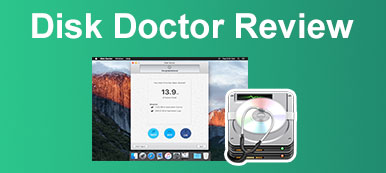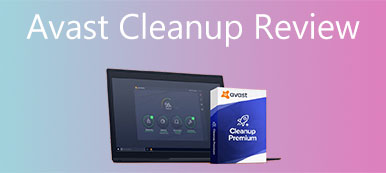Máte pocit, že je váš Mac přeplněný nevyžádanými soubory a pokaždé, když Mac otevřete, chvíli trvá, než se spustí. Ať už jsou důvody, které způsobují zpomalení, jakékoli, odstranění nadbytečných souborů může být užitečné. Disk Clean Pro je široce známý pro svou funkci čištění a zabezpečení důležitých dat na Macu. Ale opravdu funguje tak, jak tvrdí? Podívejte se na celkovou recenzi níže a zjistěte odpověď.
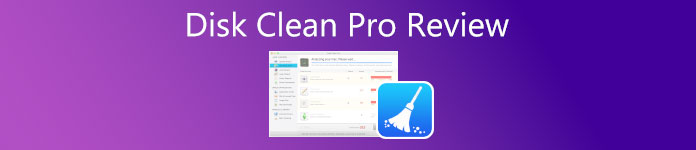
- Část 1: Mian funkce Disk Clean Pro
- Část 2: Celková recenze Disk Clean Pro
- Část 3: Nejlepší alternativa k Disk Clean Pro
- Část 4: Nejčastější dotazy o Disk Clean Pro
Část 1: Mian funkce Disk Clean Pro
Na Apeaksoftu slibujeme, že vám nabídneme ověřený obsah. Zde je naše snaha tak učinit:
- Pokud jde o všechny vybrané produkty v našich recenzích, zaměřujeme se na jejich popularitu a vaše potřeby.
- Náš tým pro obsah Apeaksoft testoval všechny níže uvedené produkty.
- V procesu testování se náš tým zaměřuje na jeho vynikající vlastnosti, klady a zápory, kompatibilitu zařízení, cenu, použití a další nápadné vlastnosti.
- Pokud jde o zdroje těchto recenzí, využili jsme důvěryhodné platformy a webové stránky pro recenze.
- Shromažďujeme návrhy od našich uživatelů a analyzujeme jejich zpětnou vazbu na software Apeaksoft a také na programy jiných značek.

Disk Clean Pro pro Mac je oblíbený program, který vyčistí odpadní soubory a nepotřebná data v počítači. Vaše významná data nejsou nikdy v ohrožení, protože bezpečně odstraní nepotřebné soubory. Existuje také více funkcí o tom, které by měly vědět.
1. Péče jedním kliknutím
Uvolněte si ruce, protože Disk Clean Pro vám pomůže automaticky skenovat váš Mac. Po dokončení skenování se zobrazí zpráva o počtu nevyžádaných souborů na vašem Macu. Pomocí několika kliknutí můžete vymazat všechny nevyžádané soubory, protokoly a koš.
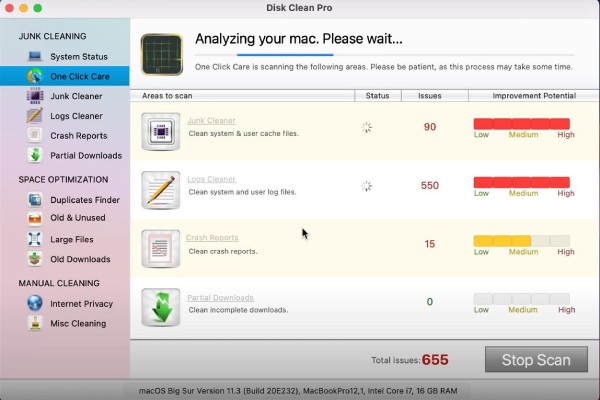
2. Uvolněte RAM
Disk Clean Pro pomáhá uvolnit více místa na disku a zachránit tak zpomalující Mac a padající aplikace. K zobrazení a odstranění všech nežádoucích souborů, které zahlcují váš Mac, můžete použít Junk Cleaner, Logs Cleaner a Partial Downloads. Kromě toho můžete také vidět zprávy o selhání uložené na vašem Macu, o kterých možná nevíte.
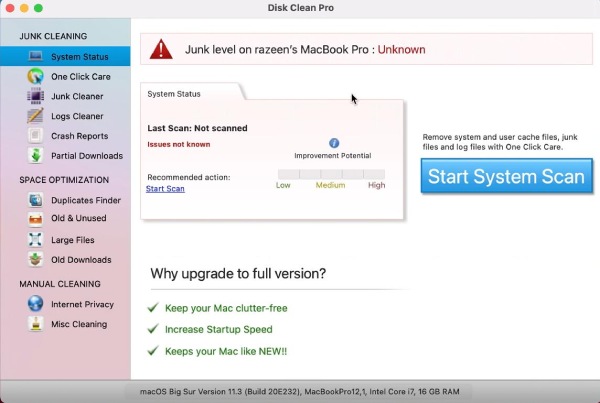
3. Chraňte soukromí Mac
Ruční čištění Disk Clean Pro je pro pokročilé uživatele, kteří chtějí důkladné čištění. Tento nástroj vám může nabídnout přesnou optimalizaci dat na vašem Macu. Navíc vám to umožňuje smazat internetové cookies a historii procházení, která vás může vystavit nadměrné reklamě nebo škodlivému obsahu. K dispozici je také mnoho možností čištění, jako je odstranění starých záloh v iTunes.
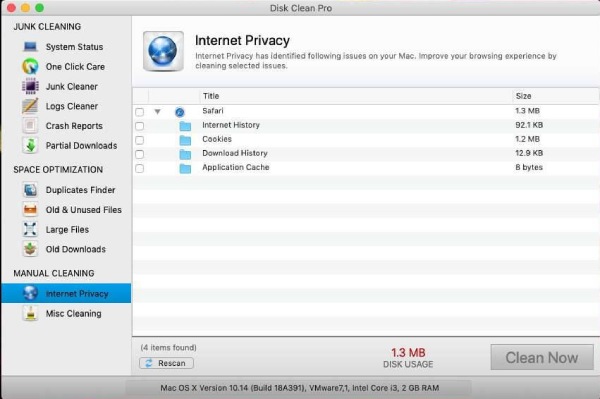
Část 2: Celková recenze Disk Clean Pro
Abyste si Disk Clean Pro mohli lépe prohlédnout, musíte také před otevřením peněženky znát jeho klady a zápory a další podrobnosti, což vám také může pomoci pochopit, zda se vám software vyplatí koupit.
OS: macOS 10.7 nebo novější
Cena: Žádné bezplatné stahování nebo zkušební verze Disk Clean Pro, software můžete získat za 26.99 $ v App Store pro Mac
- PROS
- Sdílejte svá soukromá data bezpečně.
- Vyčistěte svůj Mac automaticky a okamžitě.
- Kombinujte více čisticích nástrojů v jednom programu
- Uvolněte místo na disku aniž by došlo k poškození důležitých dat.
- CONS
- Častý požadavek na hodnocení
- Po upgradu iOS dochází k selháním
- Software může během fungování zamrznout
- Antivirový software jej omylem označí jako virus
Část 3: Nejlepší alternativa k Disk Clean Pro
Disk Clean Pro může být pěkný čistič pro Mac, ale bez bezplatného vyzkoušení a bezplatného stažení může být riskantní jej přímo zakoupit. Naštěstí zde přichází nejlepší alternativa k čisticímu nástroji. Apeaksoft Mac Cleaner je stabilnější než Disk Clean pro a je to praktický čisticí nástroj pro Mac, který dokáže odstranit nevyžádané soubory a také detekovat a odinstalovat malware. Je také dobrým strážcem vašich soukromých dat na Macu.

4,000,000 + Stahování
Chraňte své soukromí a důležité soubory.
Vymažte mezipaměť a zvyšte výkon Macu.
Získejte více místa odstraněním nevyžádaných souborů a dat.
Identifikujte podobné fotografie a ponechte si jen ty dobré.
Jak používat alternativu Disk Clean Pro?
Krok 1 Vyčistěte MacNainstalujte a spusťte Apeaksoft Mac Cleaner na vašem Macu. Klikněte na nabídku Cleaner uprostřed. Pak přejděte na Duplicitní Finder sekce, která vám pomůže najít nadbytečné soubory na Macu, klikněte na ni a vedle položky Skenovat knoflík. Po dokončení klepněte na Zobrazit vyberte nechtěné soubory a klepněte na Čisté .
 Krok 2 Zkontrolujte stav Mac
Krok 2 Zkontrolujte stav MacPo vyčištění se můžete vrátit do hlavního rozhraní a kliknutím na první tlačítko – Stav zkontrolovat stav a pracovní rozložení CPU, paměti a disku. Prostřednictvím tohoto nástroje můžete vidět, že na vašem Macu je nyní k dispozici více místa.
 Krok 3 Optimalizujte svůj Mac
Krok 3 Optimalizujte svůj MacProstřednictvím tohoto nástroje můžete podpořit efektivitu svého Macu a urychlit jej. Přejít na Toolkit a klikněte na tlačítko Optimalizovat nástroj. Poté vyhledejte zbytečná nastavení, jako je QuickLook, Proxy, Preferences atd. Můžete také zkontrolovat baterii Macu v reálném čase a nastavit čas, kdy se Mac má otevřít.
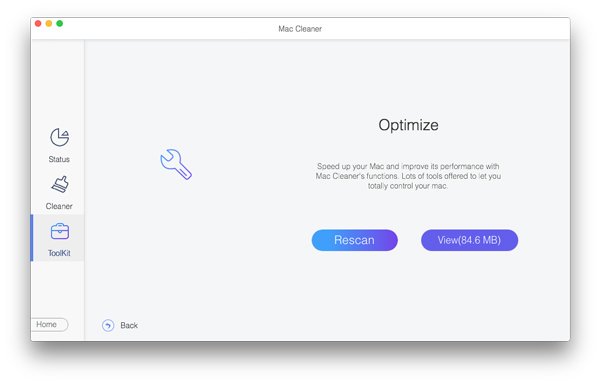
Část 4: Nejčastější dotazy o Disk Clean Pro
Jak často bych měl používat Disk Clean Pro?
Jak odborníci na IT navrhují, můžete svůj počítač vyčistit alespoň jednou měsíčně, abyste odstranili nevyžádané soubory, mezipaměť, soubory cookie a další věci, které by vás mohly zpomalit. Kromě toho samotný program nabízí a Stav systému možnost, která vám umožní jasně vidět, jak je váš Mac obsazen.
Je bezpečné používat Disk Clean Pro?
Ano, software automaticky skenuje váš Mac pouze po jednom kliknutí, ale nesmaže vaše soubory přímo. Místo toho je volba na vás a můžete si zobrazit náhled souborů po skenování a poté se rozhodnout, který z nich chcete odstranit, aby důležitá data zůstala zachována.
Jak mohu vyčistit svůj Mac pomocí Disk Clean Pro?
Po instalaci a spuštění softwaru na Macu můžete kliknout na One Click Care a potom tlačítko Spusťte kontrolu systému tlačítko, které prohledá všechny nevyžádané soubory, protokoly a další nepotřebná data na vašem Macu. Poté klikněte na tlačítko Vyčistit a potvrďte čištění, abyste odstranili nevyžádané soubory.
Proč investovat do čističky vzduchu?
Po přečtení tohoto článku musíte vědět více věcí o Disk Clean Pro pro Mac stejně jako jeho klady a zápory. Mezitím, s nejlepší alternativou uvedenou výše, se nemusíte držet pouze jedné volby a najít vhodnější pro vyčištění vašeho Macu, abyste ušetřili více místa.